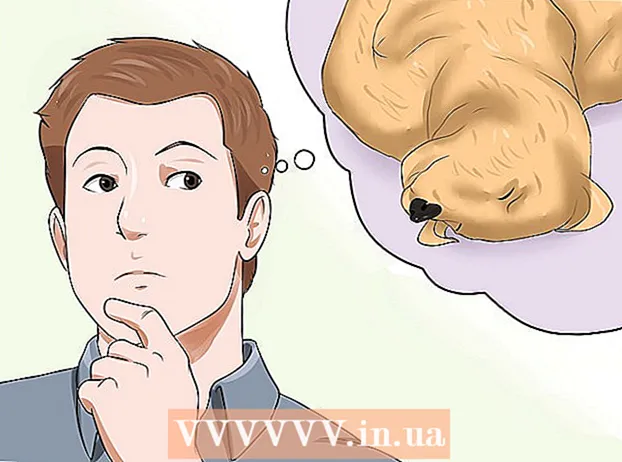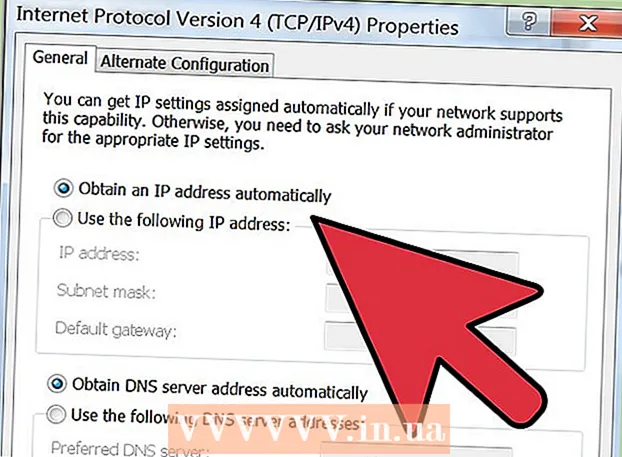Autore:
Robert Simon
Data Della Creazione:
23 Giugno 2021
Data Di Aggiornamento:
1 Luglio 2024

Contenuto
- Al passo
- Metodo 1 di 2: con iOS 10.3 o versioni successive
- Metodo 2 di 2: con iOS 10.2.1 o versioni precedenti
Questo articolo ti insegnerà come uscire dal tuo ID Apple e iCloud dal menu Impostazioni su iPhone o iPad.
Al passo
Metodo 1 di 2: con iOS 10.3 o versioni successive
 Apri le Impostazioni del tuo iPhone. L'app Impostazioni assomiglia a un'icona a forma di ingranaggio grigia e si trova sulla schermata principale del tuo iPhone.
Apri le Impostazioni del tuo iPhone. L'app Impostazioni assomiglia a un'icona a forma di ingranaggio grigia e si trova sulla schermata principale del tuo iPhone.  Premi il tuo ID Apple in alto. Il nome e la foto dell'ID Apple vengono visualizzati nella parte superiore del menu Impostazioni. Premi per visualizzare il menu del tuo ID Apple.
Premi il tuo ID Apple in alto. Il nome e la foto dell'ID Apple vengono visualizzati nella parte superiore del menu Impostazioni. Premi per visualizzare il menu del tuo ID Apple.  Scorri verso il basso e premi il pulsante Esci. Questa opzione è scritta in rosso nella parte inferiore del menu ID Apple.
Scorri verso il basso e premi il pulsante Esci. Questa opzione è scritta in rosso nella parte inferiore del menu ID Apple.  Inserisci la password del tuo ID Apple. Devi disattivare "Ricerca nel mio iPhone" per uscire dal tuo ID Apple. Se è attivo, ti verrà chiesto di inserire la password del tuo ID Apple in una finestra pop-up per disattivarlo.
Inserisci la password del tuo ID Apple. Devi disattivare "Ricerca nel mio iPhone" per uscire dal tuo ID Apple. Se è attivo, ti verrà chiesto di inserire la password del tuo ID Apple in una finestra pop-up per disattivarlo.  Nella finestra a comparsa, premere Spegni. Questo disabiliterà la ricerca del mio iPhone sul tuo dispositivo.
Nella finestra a comparsa, premere Spegni. Questo disabiliterà la ricerca del mio iPhone sul tuo dispositivo.  Seleziona i tipi di dati che desideri conservare sul tuo dispositivo. Puoi conservare una copia dei tuoi contatti iCloud e delle tue preferenze di Safari dopo esserti disconnesso dal tuo ID Apple. Spostare il dispositivo di scorrimento sulla posizione On per i tipi di dati che si desidera mantenere. Il cursore diventerà verde.
Seleziona i tipi di dati che desideri conservare sul tuo dispositivo. Puoi conservare una copia dei tuoi contatti iCloud e delle tue preferenze di Safari dopo esserti disconnesso dal tuo ID Apple. Spostare il dispositivo di scorrimento sulla posizione On per i tipi di dati che si desidera mantenere. Il cursore diventerà verde. - Se scegli di eliminare questi dati dal tuo dispositivo, rimarranno disponibili su iCloud. Puoi accedere di nuovo e sincronizzare il tuo dispositivo in qualsiasi momento.
 Premere Esci. Questo è il pulsante blu nell'angolo in alto a destra dello schermo. Devi confermare la tua azione in una finestra pop-up.
Premere Esci. Questo è il pulsante blu nell'angolo in alto a destra dello schermo. Devi confermare la tua azione in una finestra pop-up.  Nella finestra a comparsa, premere Log Out per confermare. Questo ti disconnetterà dal tuo ID Apple su questo dispositivo.
Nella finestra a comparsa, premere Log Out per confermare. Questo ti disconnetterà dal tuo ID Apple su questo dispositivo.
Metodo 2 di 2: con iOS 10.2.1 o versioni precedenti
 Apri le Impostazioni del tuo iPhone. L'app delle impostazioni assomiglia a un'icona a forma di ingranaggio grigia e si trova sulla schermata principale del tuo iPhone.
Apri le Impostazioni del tuo iPhone. L'app delle impostazioni assomiglia a un'icona a forma di ingranaggio grigia e si trova sulla schermata principale del tuo iPhone.  Scorri verso il basso e premi iCloud. Questa opzione si trova accanto a un'icona a forma di nuvola blu circa a metà del menu Impostazioni.
Scorri verso il basso e premi iCloud. Questa opzione si trova accanto a un'icona a forma di nuvola blu circa a metà del menu Impostazioni.  Scorri verso il basso e premi Esci. Questo è in lettere rosse nella parte inferiore del menu iCloud. Apparirà un popup di conferma nella parte inferiore dello schermo.
Scorri verso il basso e premi Esci. Questo è in lettere rosse nella parte inferiore del menu iCloud. Apparirà un popup di conferma nella parte inferiore dello schermo.  Nella finestra a comparsa, premere Log Out per confermare. Questo è in lettere rosse. Apparirà un'altra finestra popup.
Nella finestra a comparsa, premere Log Out per confermare. Questo è in lettere rosse. Apparirà un'altra finestra popup.  Tocca Elimina dal mio iPhone / iPad. Questo è in lettere rosse. Se esci dal tuo ID Apple, tutte le note di iCloud verranno eliminate dal tuo dispositivo. Premendo questa opzione, confermi questa azione. Apparirà una nuova finestra popup.
Tocca Elimina dal mio iPhone / iPad. Questo è in lettere rosse. Se esci dal tuo ID Apple, tutte le note di iCloud verranno eliminate dal tuo dispositivo. Premendo questa opzione, confermi questa azione. Apparirà una nuova finestra popup. - Le tue note rimarranno disponibili su iCloud. Puoi accedere di nuovo e sincronizzare le tue note in qualsiasi momento.
 Scegli se vuoi salvare i dati da Safari. Le schede, i segnalibri e la cronologia di Safari vengono sincronizzati tra i dispositivi che utilizzi per accedere con il tuo ID Apple. Puoi scegliere di mantenere i tuoi dati sincronizzati da Safari sul tuo dispositivo o eliminarli.
Scegli se vuoi salvare i dati da Safari. Le schede, i segnalibri e la cronologia di Safari vengono sincronizzati tra i dispositivi che utilizzi per accedere con il tuo ID Apple. Puoi scegliere di mantenere i tuoi dati sincronizzati da Safari sul tuo dispositivo o eliminarli.  Inserisci la password del tuo ID Apple. Devi disattivare "Ricerca nel mio iPhone" per uscire dal tuo ID Apple. Se è attivo, ti verrà chiesto di inserire la password del tuo ID Apple in una finestra pop-up per disattivarlo.
Inserisci la password del tuo ID Apple. Devi disattivare "Ricerca nel mio iPhone" per uscire dal tuo ID Apple. Se è attivo, ti verrà chiesto di inserire la password del tuo ID Apple in una finestra pop-up per disattivarlo.  Nella finestra a comparsa, premere Spegni. Questo disabiliterà la ricerca del mio iPhone sul tuo dispositivo e ti disconnetterà dal tuo ID Apple.
Nella finestra a comparsa, premere Spegni. Questo disabiliterà la ricerca del mio iPhone sul tuo dispositivo e ti disconnetterà dal tuo ID Apple.